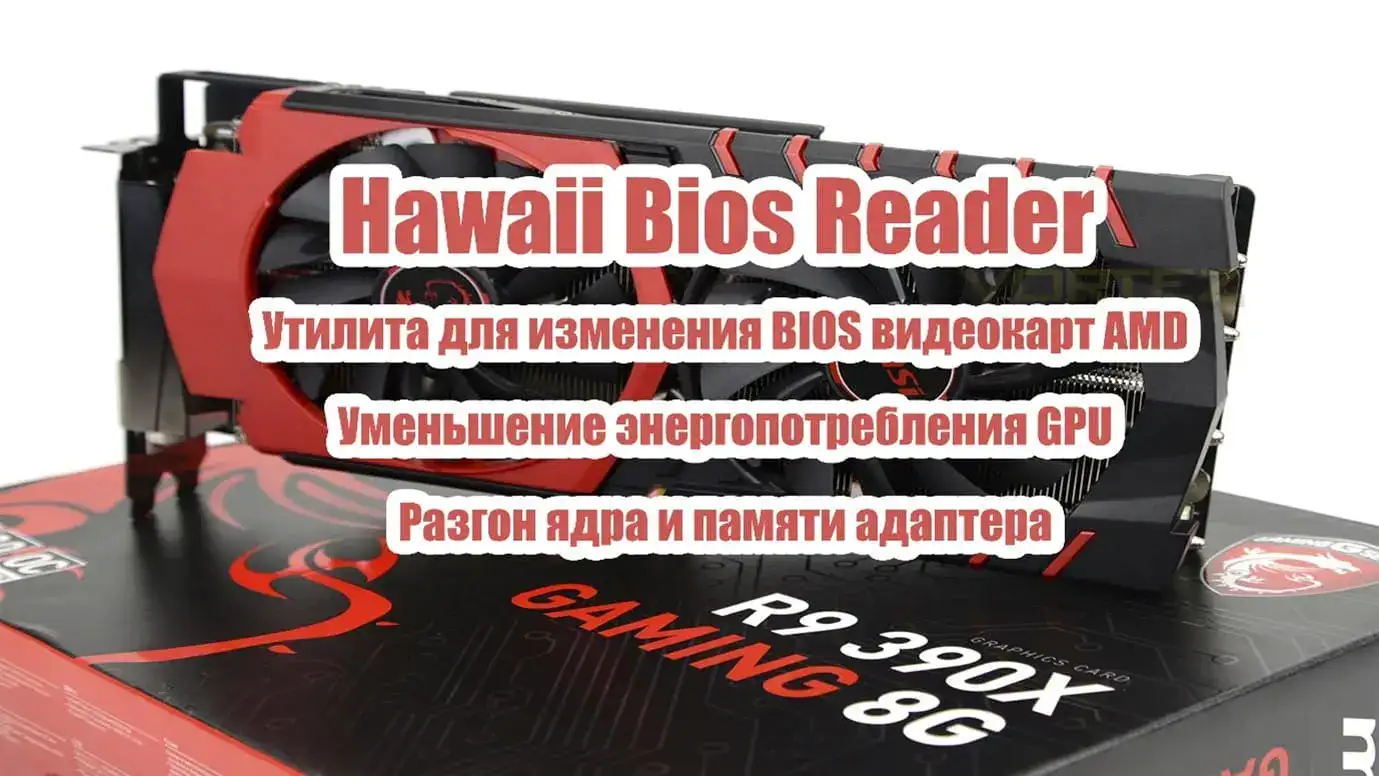
В современном мире, где видеокарты стоят непомерно дорого, да и найти их можно не всегда, владельцы старых адаптеров вынуждены искать способы использовать свои старые GPU. Причём не важно, майнинг это или гейминг, всё равно хочется получить достойную производительность, несмотря на устаревание оборудования. В улучшении эффективности поможет программа Hawaiibiosreader, которая умеет работать с тонкими параметрами БИОСа.
С какими видеокартами совместима Hawaiibiosreader
Утилита работает со старыми GPU AMD. Как следует из названия, архитектура у них должна быть Hawaii, но иногда получается работать и с Bonaire. Обе они соответствуют поколению GCN2. Hawaii Bios Reader подходит для:
- R9 390 и R9 390X
- R9 290 и R9 290X
- R9 295x2
- R7 360
- R7 260 и R7 260X
- HD 7790
- FirePro W9100
- FirePro W8100 – частичная поддержка
Если вы являетесь владельцем данных адаптеров, то есть вероятность увеличить их производительность и при этом уменьшить расход электроэнергии.
Как пользоваться Hawaii Bios Reader
Первым делом необходимо получить сам БИОС видеокарты. Сделать это можно через программу ATIFlash, о которой есть подробный материал на сайте. Достаточно просто скачать Hawaii Bios Reader и запустить HawaiiBiosReader.exe от имени администратора.
В открывшемся окне необходимо вставить полученный через ATIFlash или другим способом файл .rom. Делается это кнопкой «Open File».
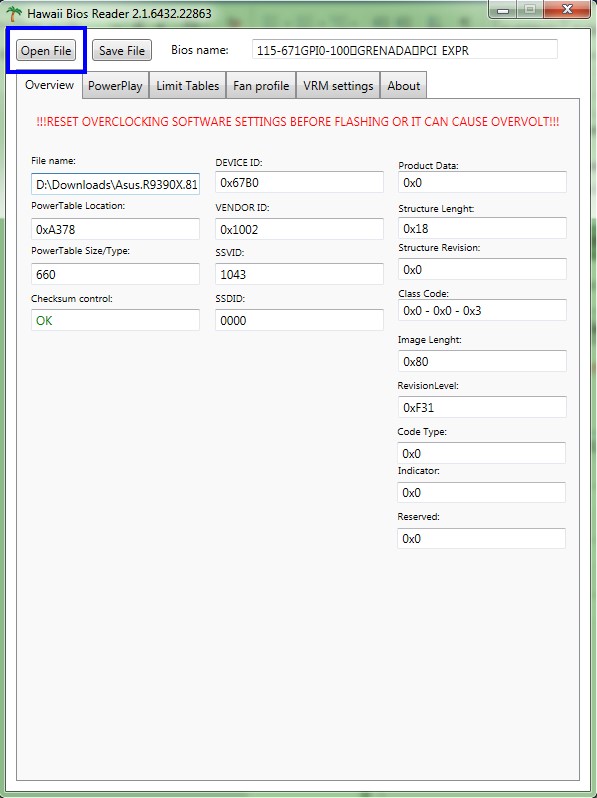
Программа прочитает данные и далее можно переходить к вопросу, как пользоваться Hawaii Bios Reader.
В утилите несколько вкладок, поэтому рассмотрим каждую подробнее:
- Overview. Показывает общую информацию по видеокарте.

- PowerPlay. Значения частоты ядра и памяти видеокарты, подаваемый вольтаж.

- Limit Tables. Таблица лимитов напряжений.

- Fan profile. Установки для вентилятора GPU.

- VRM settings. Значения VRM.

- About. Информация о создателях и версии программы.

Разгон и даунвольтинг GPU через Hawaii Bios Reader
Основное, зачем применяется данная программа – уменьшение потребления энергии при сохранении производительности. Главные изменения вносятся на вкладке «PowerPlay», где изменяется вольтаж VDDCI и напряжение DPM0.
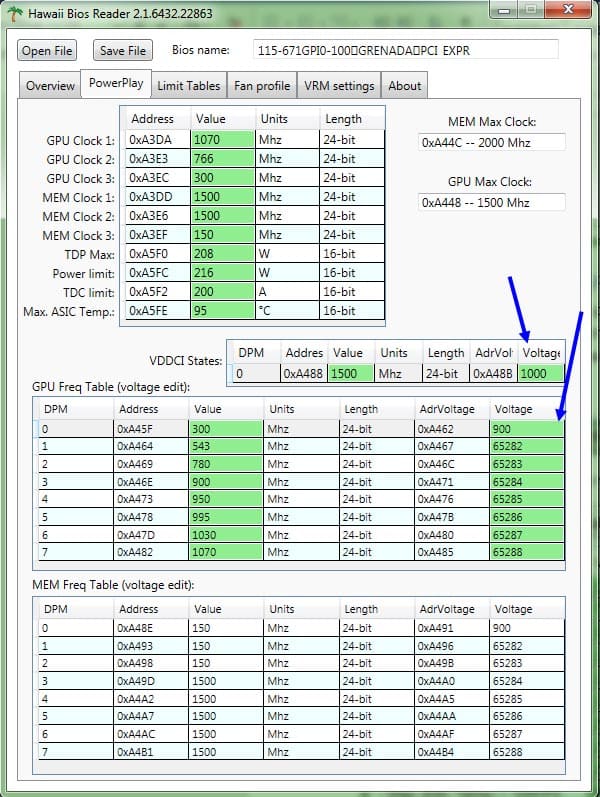
VDDCI отвечает за вольтаж на контроллере памяти. В большинстве случаев старые видеокарты AMD могут функционировать при 950 мВ, но всё зависит от конкретного экземпляра.
GPU DPM0 отвечает за потребление при минимальной нагрузке. То есть, при частоте в 300 МГц адаптер будет потреблять 900 мВ. Это уже достаточно хороший показатель, но можно попробовать его изменить в меньшую сторону и попытаться добиться снижения расхода. DPM1-DPM7 прописываются индексами, а не точными напряжениями. Для их расчёта применяется специальная формула, заложенная производителем, поэтому менять что-либо вручную не рекомендуется.
В этой же вкладке можно изменить следующие параметры:
- GPU Clock 1-3. Значения частоты ядра видеокарты. Чем они выше, тем быстрее она работает, однако будет потреблять больше энергии и может быть нестабильна.
- MEM Clock 1-3. То же самое, что предыдущая строка, но для частоты памяти GPU.
- TDP Max и Power limit. Максимальное энергопотребление, допустимое для конкретной модели.
- Max. ASIC Temp. Максимальная рабочая температура адаптера. После преодоления этого предела он начнёт сбрасывать частоты, чтобы избежать перегрева.
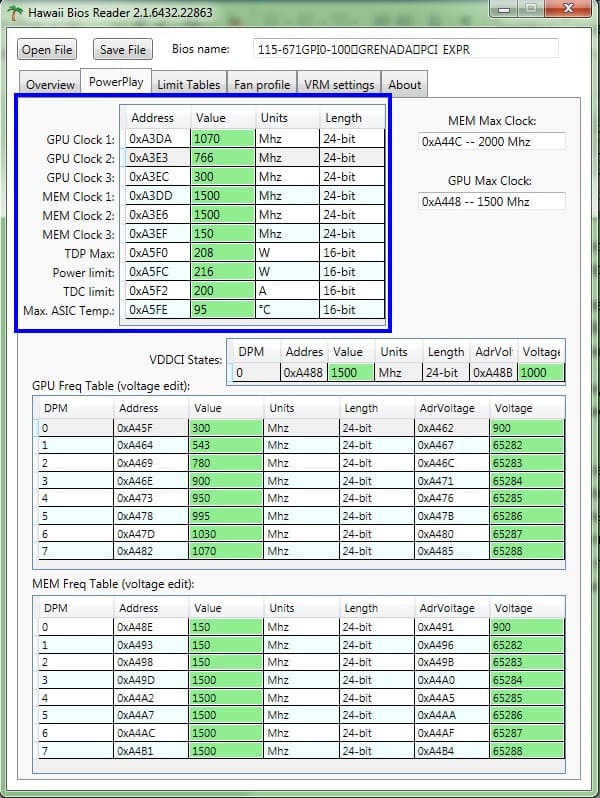
Остальные вкладки Hawaii Bios Reader трогать не обязательно, так как регулировать скорость вращения вентилятора намного легче через MSI AfterBurner.
После внесения всех изменений необходимо нажать кнопку «Save File» и указать путь сохранения модифицированного файла .rom.
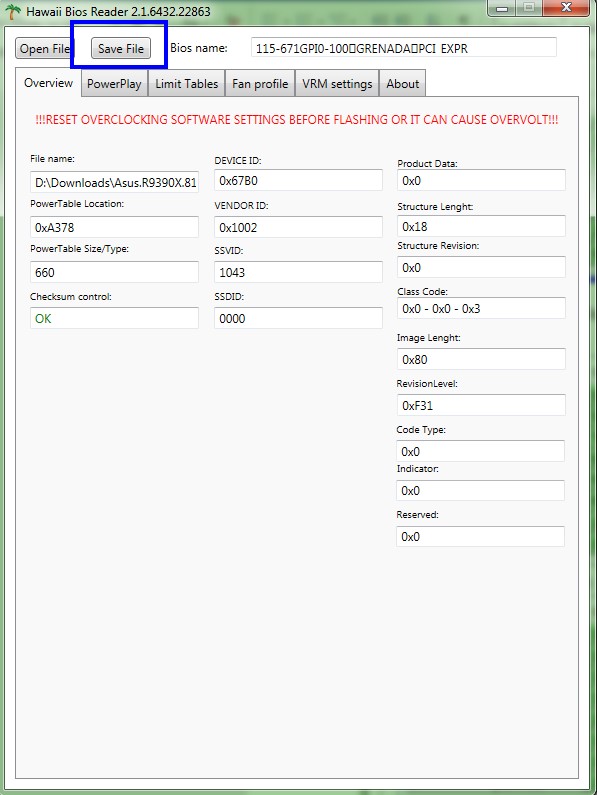
Далее останется только прошить видеокарту через ATIFlash или подобную утилиту и тестировать её работоспособность.
Снижать уровень мВ стоит постепенно, с шагом в 1%, каждый раз проводя тестирование стабильности в FurMark или запустив майнинг криптовалюты. Задача в том, чтобы добиться 100% стабильности, без визуальных артефактов и сбрасывания частоты при нагрузке. Проверка каждого варианта должна длиться не менее 15 минут. Некоторые адаптеры показывают хорошую производительность при снижении энергопотребления на 20%, поэтому стоит попробовать добиться хороших результатов.
Зачем изменять БИОС GPU через Hawaiibiosreader
Данная программа позволяет регулировать частоту работы ядра и памяти видеокарты, а также их потребление энергии. В итоге через Hawaiibiosreader можно достичь внушительного прироста производительности или уменьшения расхода электричества, либо всего вместе. Это приведёт к увеличению хешрейта в майнинге криптовалюты и улучшению показателя FPS в играх. Получится использовать GPU в современных целях, пока ситуация на рынке не изменится и новые адаптеры не появятся по нормальным ценам.